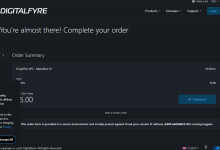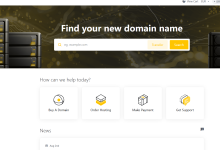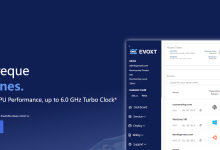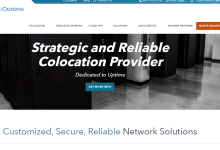电脑没声音可能是由物理连接、音量设置、过时驱动程序或损坏文件造成的。解决方法包括:检查连接、调节音量、更新驱动程序、运行疑难解答工具、检查音频服务、修复系统文件,或如果其他方法无效,则重装操作系统。

电脑没有声音了怎么办?
电脑没声音是一种常见的故障,可能是由各种原因造成的。以下是一些可能的原因以及解决方法:
1. 检查物理连接
- 确认扬声器已正确连接到电脑,并且电源已打开。
- 检查音源线是否连接牢固,并且没有损坏。
- 尝试使用不同的扬声器或耳机,以排除扬声器本身的问题。
2. 检查音量设置
- 右键单击任务栏中的音量图标,然后选择“打开音量混音器”。
- 确保系统音量和应用音量都没有静音或调得很低。
- 尝试调节各个应用的音量,以确保问题不出在特定应用上。
3. 更新音频驱动程序
- 过时的音频驱动程序会导致声音问题。
- 访问电脑制造商的网站,下载并安装最新的音频驱动程序。
- 如果安装后仍然没有声音,请尝试回滚到以前的驱动程序版本。
4. 运行疑难解答工具
- Windows 和 macOS 都提供内置的疑难解答工具。
- 在 Windows 中,转到“设置”>“更新和安全”>“疑难解答”>“播放音频”。
- 在 macOS 中,转到苹果菜单 > “系统偏好设置”> “声音”> “输出”> “疑难解答”。
- 运行疑难解答工具,它将帮助识别并修复任何声音问题。
5. 检查音频服务
- 确保 Windows 音频服务正在运行。
- 在 Windows 中,按 Windows 键 + R,然后输入“services.msc”。
- 在服务列表中,找到“Windows 音频”服务。
- 右键单击该服务,然后选择“启动”。
6. 修复系统文件
- 损坏的系统文件也可能导致声音问题。
- 在 Windows 中,按 Windows 键 + X,然后选择“命令提示符(管理员)”。
-
在命令提示符中,输入以下命令并按 Enter:
sfc /scannow
- 等待扫描完成并修复任何损坏的文件。
7. 重装操作系统
- 如果上述方法均无法解决问题,则可能需要重装操作系统。
- 请注意,重装操作系统会清除电脑上的所有数据,因此请在继续之前进行备份。